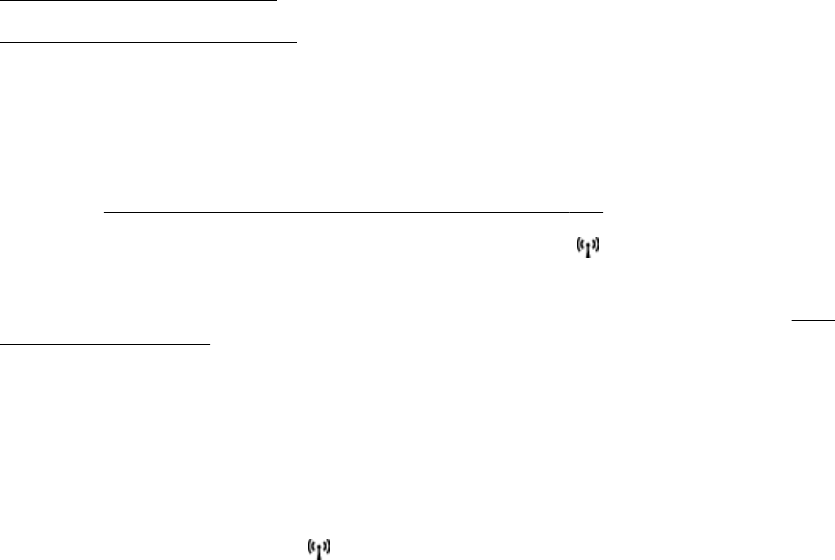-
Hoe los ik volgende foutmelding op bij HP Officejet 7612:
Reageer op deze vraag Misbruik melden
Er is een fout opgetreden met de rinter of het inktsysteem.
Foutmelding 0x61011bed
Foutmelding blijft voortdurend terugkeren Gesteld op 26-3-2022 om 15:33 -
Hoe kan ik een A4 uitvergroten naar A3 en A3 uitprinten Gesteld op 17-6-2016 om 21:42
Reageer op deze vraag Misbruik melden-
Ik gebruik het programma "paint", daar pas ik de grootte aan, en dan kan ik printer op A3. Misschien niet de snelste methode, ik ken geen andere. Ik zou het apprecieren indien iemand anders op deze vraag een beter antwoord weet. Met dank. Geantwoord op 28-5-2017 om 20:02
Waardeer dit antwoord Misbruik melden
-
-
hoeveel procent moet ik instellen om van A4 naar A3 te printen Geantwoord op 12-4-2022 om 09:23
Waardeer dit antwoord Misbruik melden